各位关注先楫的小伙伴们可能已经发现,先楫SDK1.6已经支持ZCC工具链。大家可能会好奇ZCC工具链是什么新事物,好不好上手。
本文将使用sdk_env_1.6.0,通过实例来演示如何通过start_gui.exe一键生成使用zcc工具链编译的工程,从而让大家能够快速上手这款强大的编译器。
上手步骤
?
准备开发环境
sdk_env_1.6.0下载
下载之后解压缩到本地,本文解压到D:/ZCC。
ZCC工具链下载
目前zcc_lite工具链免费开放给社区使用,进入兆松科技官网的下载页面,选择如下图所示的版本,直接下载到本地D:/ZCC并解压。
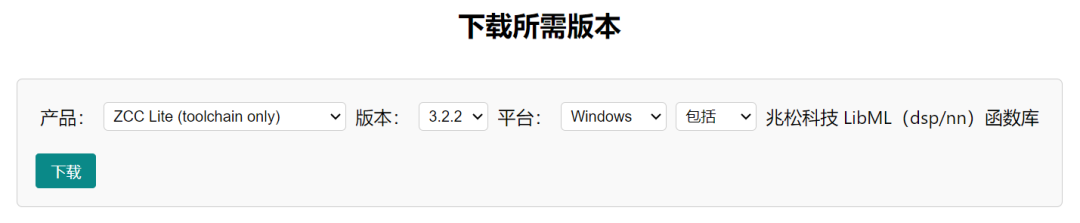
免费版本的zcc_lite code_size最大只能支持128K,由于本文编译的工程code_size在限制范围内,因此这个版本就可以满足我们的需求。
编译hello_world示例
1.在SDK路径,D:/ZCC/sdk_env_v1.6.0/下找到start_gui.exe,双击打开,点击Advanced设置按键,设置HPM_SDK_TOOLCHAIN_VARIANT为zcc,根据提示,更改GNURISCV_TOOLCHAIN_PATH为D:/ZCC/zcc-lite-win。
2. 设置完成后,选择开发板型号,sample和编译版本。本文使用HPM6E00开发板,sample为hello_world,版本为flash_xip_release。
3. 点击Generate,同时LOG WINDOW中会显示生成的工程信息,包括编译工程路径,编译版本,编译工具链等信息。工程生成后,点击GCC Compile,LOG WINDOW会实时显示编译信息。
4. 编译完成后,点击Program Flash,一键烧写image。
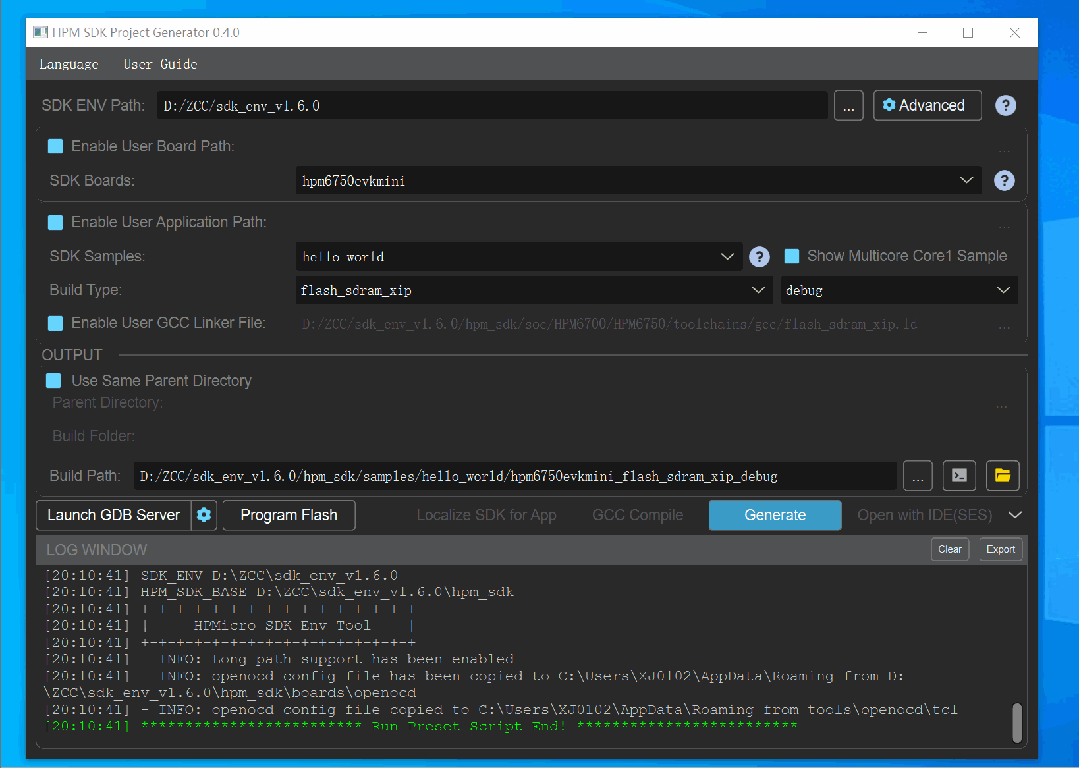
待image烧写进板子后,得到结果如下:
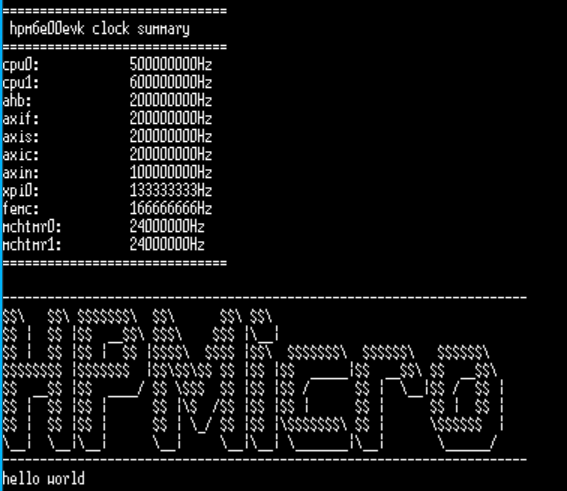
image已正常运行。
以上就是使用zcc工具链编译的具体过程,拿起你手中的开发板快来尝试一下吧
-
SDK
+关注
关注
3文章
1093浏览量
51199 -
开发工具链
+关注
关注
0文章
25浏览量
1794 -
先楫半导体
+关注
关注
12文章
270浏览量
3142
发布评论请先 登录
RISC-V工具链搭建
Embedded Studio IDE编译Nuclei SDK工程出错是什么原因?怎么解决?
ART-PI使用新的env工具已经无法编译SDK仓库里的示例工程了,怎么解决?
兆松科技ZCC-FuSa编译器全面支持晶心科技车规级RISC-V处理器IP核
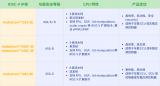
【米尔RK3506国产开发板评测试用】1、硬件介绍、SDK开发环境和QT开发环境搭建
蓝牙技术如何构建无障碍生态
海尔LED TV产品荣获DEKRA德凯欧盟无障碍指令证书
【Milk-V Duo S 开发板免费体验】SDK编译、人脸检测、OpenCV测试
兆松科技发布高性能RISC-V编译器ZCC 4.0.0版本
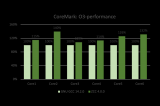
在IAR Arm开发工具链中--function_sections编译选项的使用
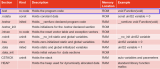





 上手体验 | 无障碍使用ZCC工具链编译SDK例程
上手体验 | 无障碍使用ZCC工具链编译SDK例程











评论